티스토리 블로그 트위터 연동방법
- 블로그 정보
- 2020. 3. 22. 23:10

블로그의 방문자 수를 늘리는 방법 중에는 sns를 활용하는 방법이 있습니다. 카카오스토리나 트위터와 연동하여 내가 글을 쓰면 나의 sns 계정으로 글이 바로 올라가도록 하는 것입니다. 이번 포스팅에서는 티스토리 블로그와 트위터를 연동하는 방법에 대해 알아보겠습니다. 저는 따로 sns를 하지 않아 트위터 계정을 새로 만들어주었습니다.
| 트위터 플러그인 설정
티스토리에는 다양한 플러그인들이 있습니다. 플러그인은 기능들을 추가하여 블로그를 더 확장시켜주는 역할을 합니다. 트위터랑 연동할 때에도 플러그인을 사용합니다.

티스토리 블로그에 접속하여 로그인을 한 뒤 설정 버튼을 클릭합니다. 그 후 왼쪽 사이드 바에서 <플러그 인>을 클릭하면 다양한 플러그인들을 확인할 수 있습니다. 검색 버튼을 누른 뒤 "트위터"를 검색해도 되고, 스크롤을 제일 아래까지 내리면 "트위터 글 보내기"라는 플러그인이 있습니다.
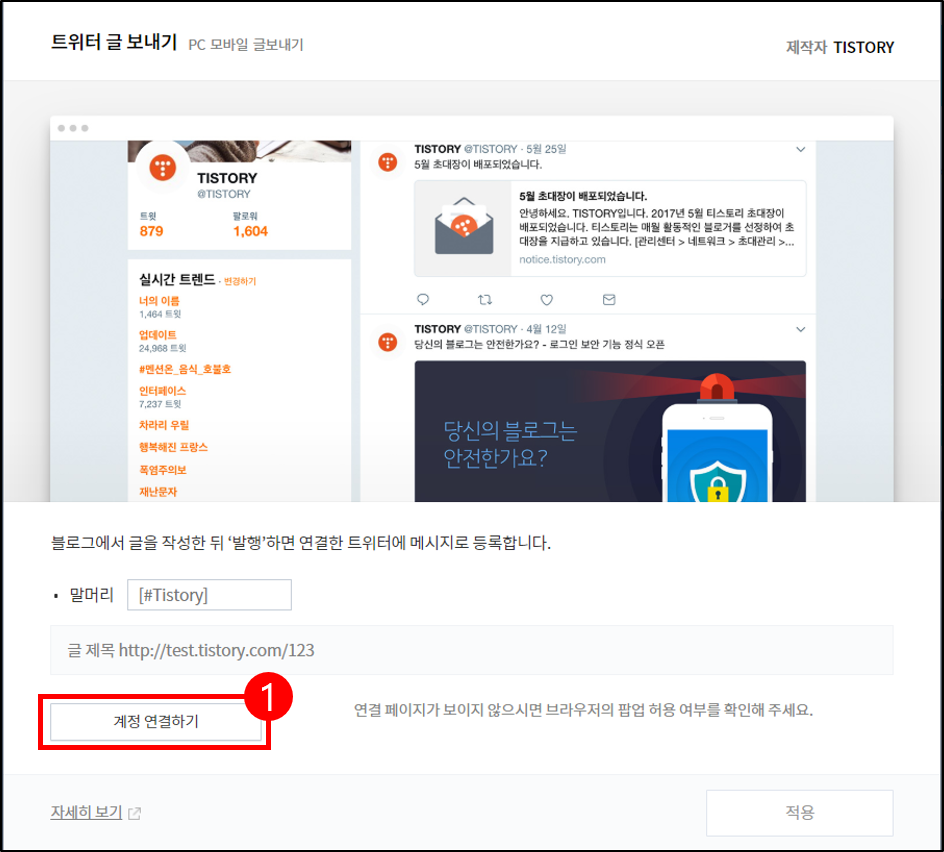
"트위터 글 보내기" 플러그인을 누르면 위와 같이 계정을 연결할 수 있습니다. 계정 연결하기를 클릭하여 티스토리 블로그와 트위터 계정을 연결하겠습니다.
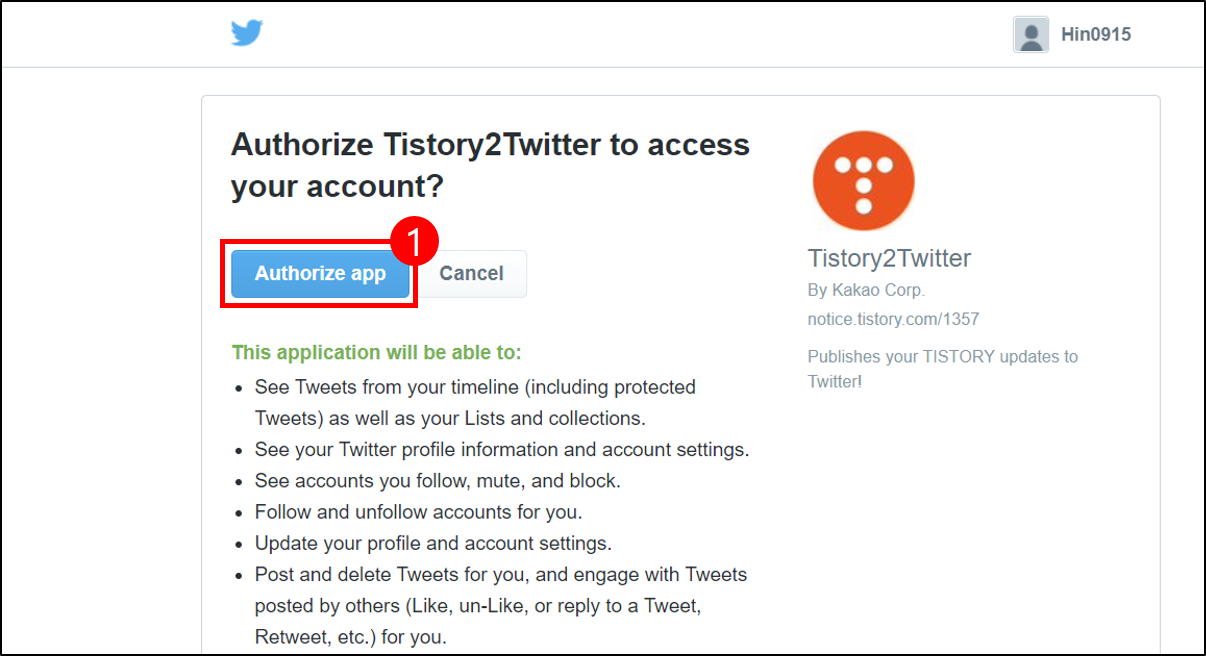
미리 트위터에 로그인되어있다면 위와 같이 뜰 것입니다. Authorize app을 누르면 트위터와 연동이 완료됩니다.

계정 다시 연결하기(연결 중)가 뜨는 것을 볼 수 있습니다. 적용 버튼을 눌러 플러그인 연결을 완료하겠습니다. 트위터와 연동이 완료되면 글을 작성할 경우 트위터에 자동으로 내가 쓴 글이 올라가게 됩니다. 올라가지 않은 글들 중에서도 수정을 하게 되면 자동적으로 트위터로 글이 올라갑니다. 이제 트위터에 올라가지 않은 글들을 직접 공유하는 방법에 대해 알아보겠습니다.
| 트위터에 직접 글 공유하기
기존에 썼던 글 하나를 직접 트위터에 올려보도록 하겠습니다.
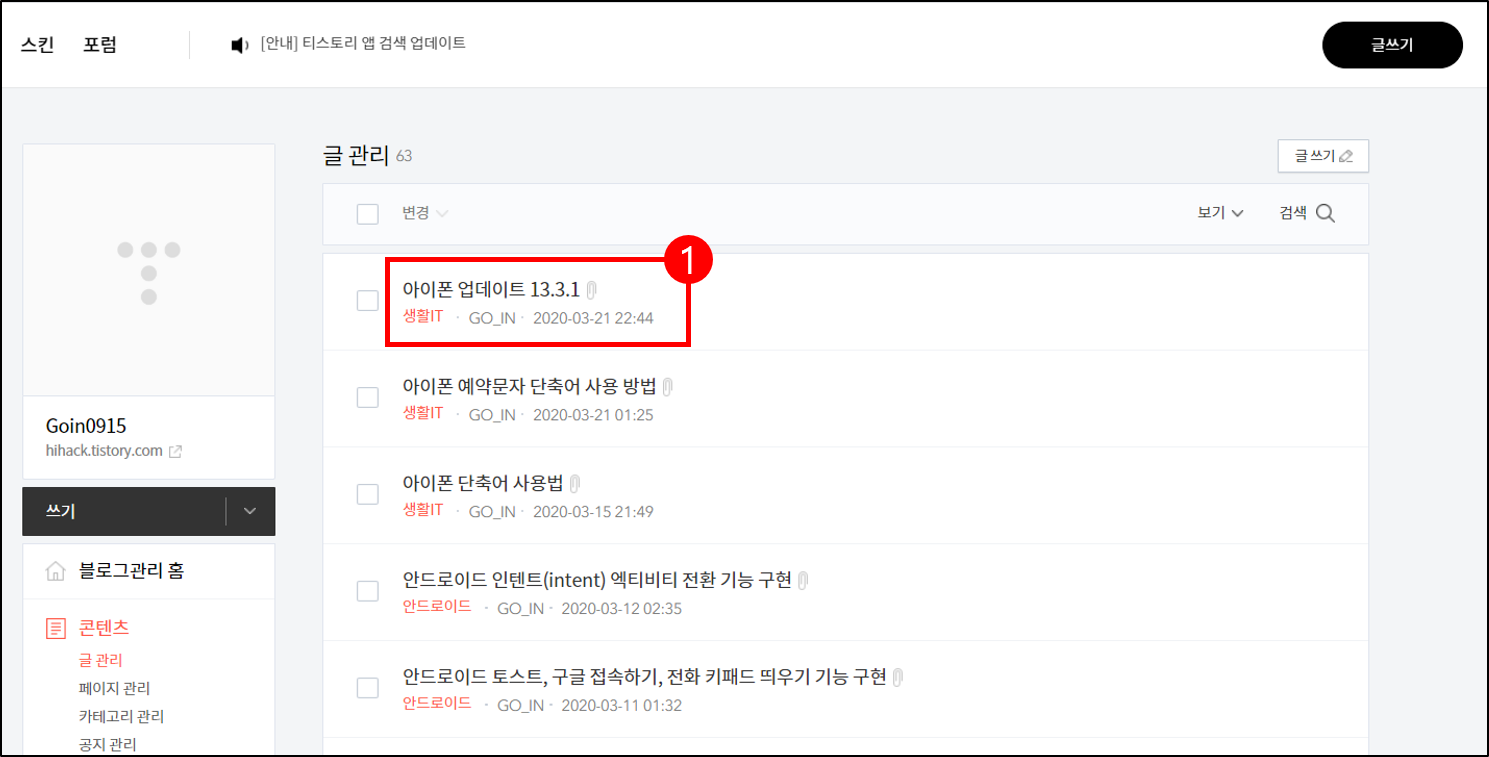
트위터에 공유하고 싶은 글 하나를 선택합니다.

위 이미지는 스킨을 적용한 상태이고, 기본 스킨인 경우 티스토리에서 지원해주는 트위터 공유하기 버튼이 있습니다. 그 버튼을 누르겠습니다.
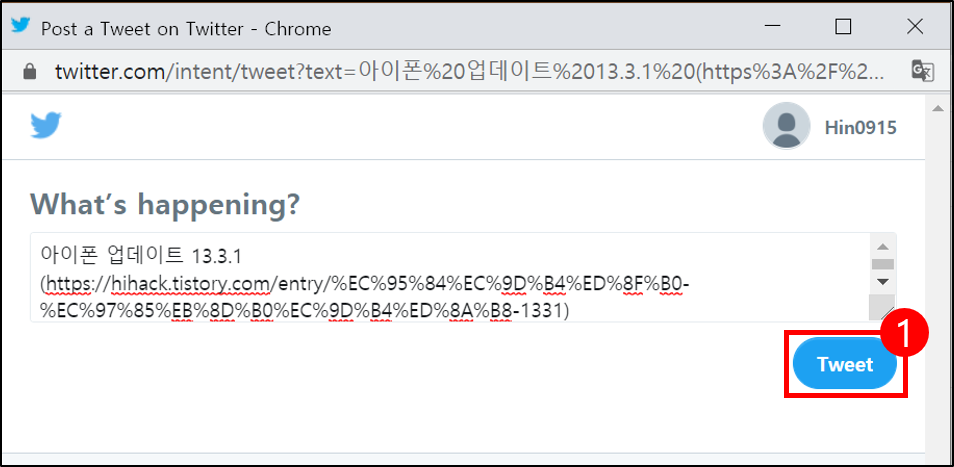
위에서 작성한 내용으로 트위터에 글이 올라갑니다. 직접 올리는 경우 URL을 넣어줘야 티스토리로 바로 연결이 가능합니다. Tweet 버튼을 클릭해서 트위터에 글을 공유하도록 하겠습니다.
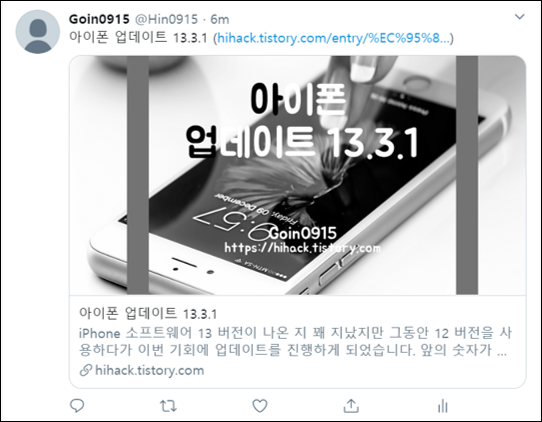
트위터에 글 공유가 완료된 상태입니다.
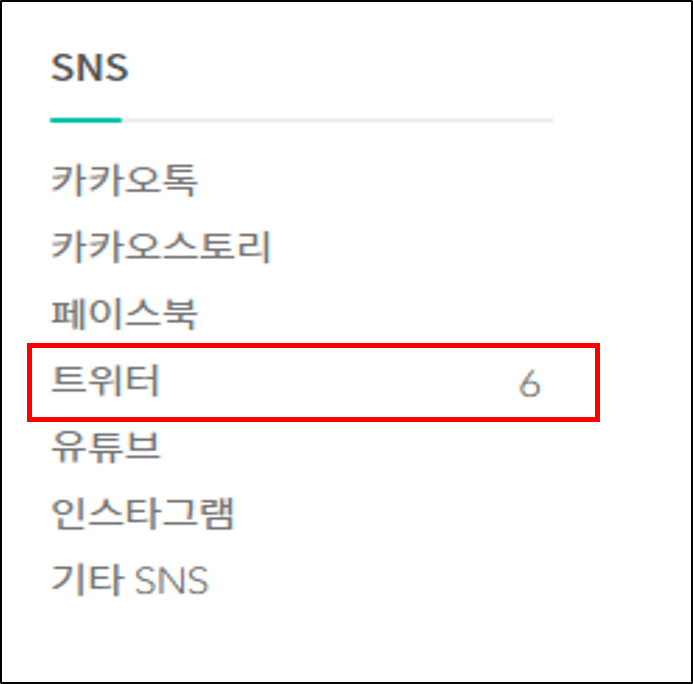
트위터에 글을 올린 뒤 조금씩 방문자가 유입되는 것을 확인할 수 있습니다. 적은 수이지만 관심사 높은 글을 올리게 되면 방문자 수가 더 오르지 않을까 싶습니다.
여기까지 티스토리 블로그 트위터 방법에 대해 알아보았습니다.
'블로그 정보' 카테고리의 다른 글
| 티스토리 애드센스 pin 번호 등록 (10) | 2020.04.11 |
|---|---|
| 포토샵 없이 티스토리 블로그 썸네일 만들기 (8) | 2020.03.28 |
| 구글 서치 콘솔 사이트 맵, rss 등록 (0) | 2020.02.20 |
| 네이버 웹 마스터 도구 사이트 맵, rss 등록 (0) | 2020.02.19 |
| 티스토리 스킨 변경 및 스킨 보관 (0) | 2020.02.18 |
이 글을 공유하기










